Criar um inquérito, elogiar um colega, fazer um anúncio ou fazer uma pergunta são formas eficazes de interagir com a sua rede Viva Engage. Quando cria uma publicação, selecione o tipo de publicação que melhor se adequa às suas necessidades na janela do publicador do seu feed home page ou enredo, se tiver um.
Nota: O Enredo é uma funcionalidade Viva Engage Premium e tem de ser ativada pelo administrador.
Se quiser publicar numa comunidade específica, terá de selecioná-la a partir do seu feed Base ou aceder à página de destino da comunidade.
Numa rede ligada do Microsoft 365, as suas publicações iniciam automaticamente notificações no Microsoft Teams e no Outlook. Isto permite que o seu público reaja, responda e partilhe nas aplicações populares que utiliza todos os dias. Para acompanhar o envolvimento e o alcance das suas sondagens, elogios e anúncios, consulte Informações de Conversação.
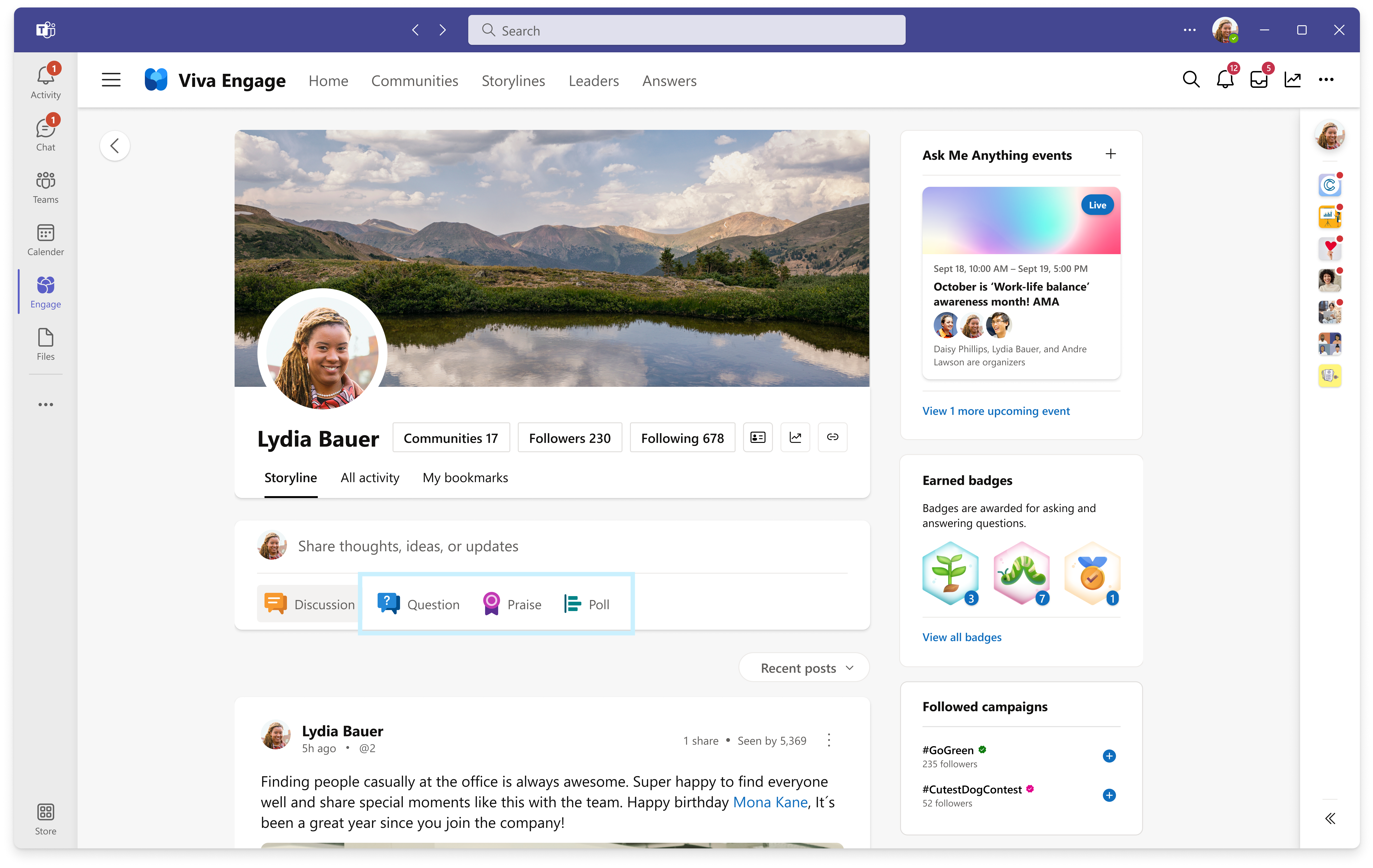
Criar uma votação
-
Crie um inquérito rápido e receba respostas rapidamente. Crie um inquérito no seu enredo ou numa comunidade em que seja membro.
-
Selecione o botão Inquérito em Partilhar ideias, ideias ou atualizações.
-
Adicione a sua pergunta e, em seguida, adicione o número de respostas que pretende adicionar ao seu inquérito.
-
Clique em Selecionar uma comunidade ou enredo para escolher a comunidade onde pretende partilhar o inquérito. Para partilhar com o seu enredo, selecione O meu enredo.
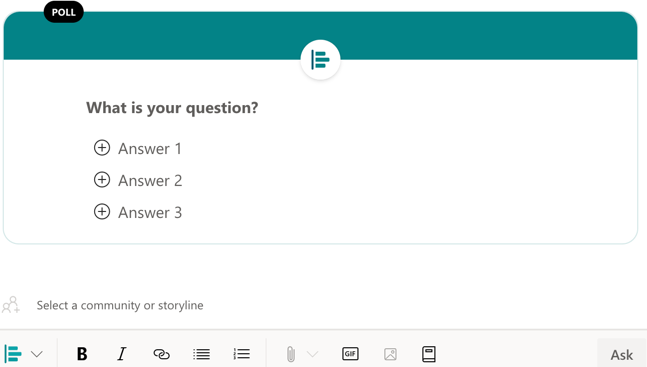
Elogiar um membro da sua rede
Elogie uma pessoa na sua rede que partilhou algo útil.
-
Selecione o botão Elogiar em Partilhar ideias, ideias ou atualizações.
-
Introduza o nome da pessoa em Quem pretende elogiar.
-
Escolha a imagem de elogio pretendida ao selecionar a seta pendente à esquerda do ícone de polegares para cima .
-
Adicione os seus elogios em Partilhar o que fizeram.
-
Se estiver a publicar a partir do seu enredo ou de uma comunidade, na secção Adicionar pessoas, adicione quem pretende notificar, como o gestor da pessoa.
-
Selecione Elogiar.
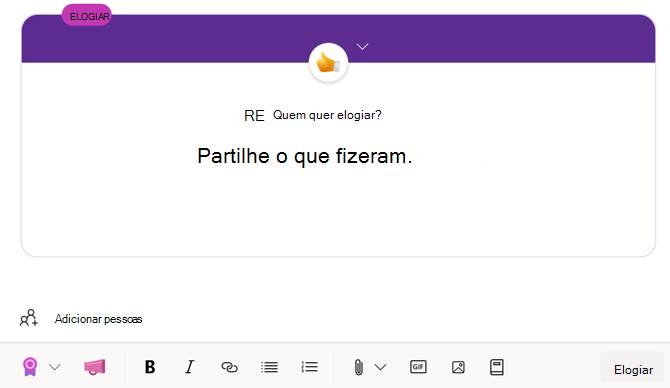
Fazer uma pergunta
Utilize questões para aumentar a visibilidade e obter respostas com o botão Pergunta.
-
Selecione o botão Pergunta em Partilhar ideias, ideias ou atualizações.
-
Adicione a sua pergunta.
-
Clique em Selecionar uma comunidade ou enredo para escolher onde pretende partilhar a pergunta. Para partilhar com o seu enredo, selecione O meu enredo.
-
Se estiver a publicar a partir do seu enredo ou de uma comunidade, em Adicionar pessoas, selecione pessoas adicionais para onde enviar a pergunta.
-
Selecione Perguntar.
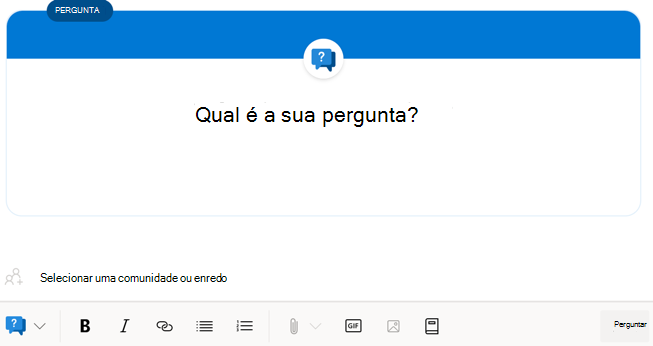
Fazer um anúncio
Se for um administrador da comunidade ou delegado, pode fazer anúncios para partilhar informações de necessidade de saber com toda a sua comunidade.
-
Na página da sua comunidade, escreva as informações que pretende para um anúncio.
-
Se quiser, anexe um ficheiro, notifique pessoas específicas ou adicione tópicos e GIFs.
-
Selecione o botão Anúncio.
-
Se a comunicação precisar de ser enviada por e-mail, selecione a caixa Notificar membros por e-mail em Alterar Definições de Notificação. Isto substitui a preferência de e-mail do funcionário e envia-lhe um e-mail endereçado por si.










